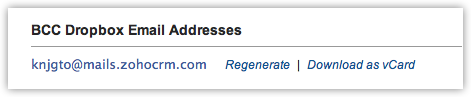使用密件抄送 Dropbox
您的企业有多个电子邮件帐户时,您的电子邮件通信内容将会记录在各种邮件客户端上。您可在 Zoho CRM 集中处理所有这些业务通信。为此,您无需在 CRM 中配置您的电子邮件帐户,只需使用密件抄送 Dropbox 即可。
密件抄送 Dropbox 为您 Zoho CRM 帐户中的每位用户提供了唯一的电子邮件地址。使用此电子邮件地址您可自动将发送给线索和联系人的所有邮件拉到 Zoho CRM 中。您只需要在发送邮件给客户时密件抄送此 dropbox 电子邮件地址,然后便会获得一个已与您 Zoho CRM 帐户中相应的线索或联系人相关联的邮件副本。
如果该线索或联系人在 Zoho CRM 中不存在,根据您密件抄送 Dropbox 的设置,也可创建新的线索/联系人。
可用性
默认情况下,管理员和标准角色将会启用密件抄送 Dropbox 权限。另请参阅激活密件抄送 Dropbox
密件抄送 Dropbox 只能用于线索和联系人模块,即根据设置,您只能将已发送的电子邮件与线索或联系人相关联。前往“设置 > 通讯 > 邮箱 > 密件抄送 Dropbox”以查找您的密件抄送 Dropbox 电子邮件地址。此外,还为您提供了选项以:
- 指定搜索方式 - 根据所选的选项来搜索 CRM 中收件人的电子邮件地址,这些电子邮件将会与相应的记录相关联。您将可选择在模块之一(“线索”或“联系人”)或在两个模块中搜索收件人的电子邮件地址。如果收件人的电子邮件地址在 CRM 中无匹配的线索或联系人,则可创建新记录。如果您不具有“线索”或“联系人”页签的权限,编辑搜索方式链接将不可用。
- 以 vCard 格式下载电子邮件地址 - 这将有助于您将密件抄送 Dropbox 电子邮件地址储存在其他地方以便在需要时可进行访问。
- 重新生成电子邮件地址 - 在需要时,您可随时重新生成唯一的密件抄送 Dropbox 电子邮件地址。
- 指定您的电子邮件地址 - 您最多可指定 5 个不同的电子邮件地址供您企业使用。只有从您所提及的这些电子邮件地址发送的电子邮件才将会与 Zoho CRM 中的线索/联系人相关联。
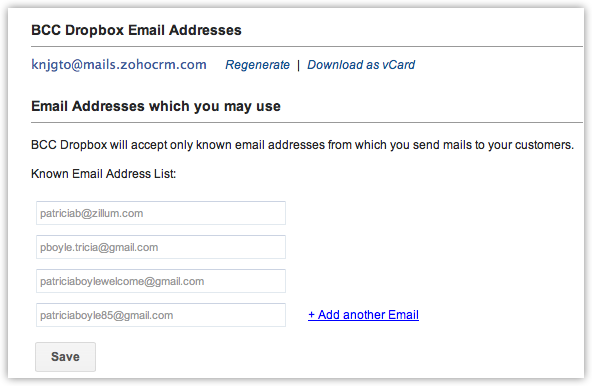
激活密件抄送 Dropbox
默认情况下,管理员和标准角色将会启用此功能。具有管理员角色权限的用户可为其他角色的用户激活此功能。
如要激活密件抄送 Dropbox
- 转至设置 > 通讯 > 邮箱 > 密件抄送 Dropbox。
- 在角色页面,点击您想要编辑的角色相对应的编辑链接。
- 从角色列表中,选择常规权限下的密件抄送 Dropbox 复选框。
- 点击保存。
指定搜索方式
搜索方式有三个选项,可帮助您确定收件人电子邮件地址的搜索范围:在线索/联系人模块,或二者全部。根据此选项,Zoho CRM 将搜索匹配的记录并将该邮件与该记录相关联。
如要指定搜索方式
- 点击设置 > 通讯 > 邮箱 > 密件抄送 Dropbox。
- 在密件抄送 Dropbox 页面,点击编辑搜索方式链接。
- 在编辑搜索方式弹出方框中,选择以下一项:
- 在联系人中搜索,如未找到,则创建一个新的联系人 - CRM 将只在“联系人”模块中搜索收件人的电子邮件地址。如果未找到匹配的记录,将会创建一个联系人。
- 在线索中搜索,如未找到,则创建一个新的联系人 - CRM 将只在“线索”模块中搜索收件人的电子邮件地址。如果未找到匹配的记录,将会创建一个线索。
- 在联系人中搜索,如未找到,则搜索线索,如仍未找到,则[从下拉列表中选择选项] - CRM 将先在“联系人”模块中搜索收件人的电子邮件地址。如果未找到匹配的记录,将会在“线索”模块中搜索。如果仍未找到匹配的记录,您可从以下项中选择一个操作项:
- 创建线索
- 创建联系人
- 点击完成。
注:
- 如果您不具有“线索”或“联系人”页签的权限,编辑搜索方式链接将不可用。
- 如果没有发现匹配的记录,则将使用该收件人的电子邮件地址创建一条记录。电子邮件和姓氏字段均将使用该电子邮件地址来创建该记录。
例如,charless@zillum.com 将作为所创建记录的电子邮件和姓氏字段的值。
使用密件抄送电子邮件地址发送邮件
只有从您所提及的这些电子邮件地址发送的电子邮件才将会与 Zoho CRM 中的线索/联系人相关联。
如要使用密件抄送电子邮件地址发送邮件
- 转至您的电子邮件帐户并编写一封发送发送给您客户的电子邮件。
- 在“收件人”字段中,输入您客户的电子邮件地址。
- 在“密件抄送”字段,指定密件抄送 Dropbox 的电子邮件地址。
密件抄送 Dropbox 的电子邮件地址将在 Zoho CRM 的设置 > 通讯 >邮箱 > 密件抄送 Dropbox 下提供。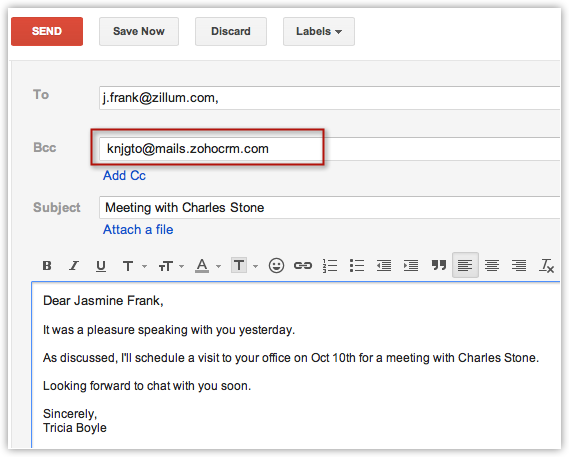
- 发送您的电子邮件给客户。
根据所指定的搜索方式,发送给客户的电子邮件将会与 Zoho CRM 中相应的线索/联系人相关联。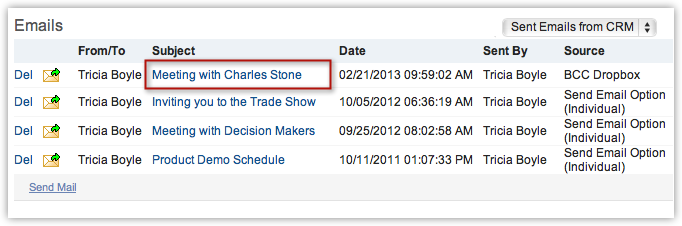
注:
- 电子邮件中的附件总大小不应超过 10MB。
- 将电子邮件与 CRM 中的线索或联系人相关联最多可能花费 3 分钟时间。
- 这些电子邮件将会列示在从 CRM 发送的电子邮件选项的下拉列表中。
重新生成密件抄送 Dropbox 电子邮件地址
要重新生成密件抄送 Dropbox 电子邮件地址
- 点击设置 > 通讯 > 邮箱 > 密件抄送 Dropbox。
- 在密件抄送 Dropbox 页面,点击重新生成链接。
将会生成新的唯一电子邮件地址。